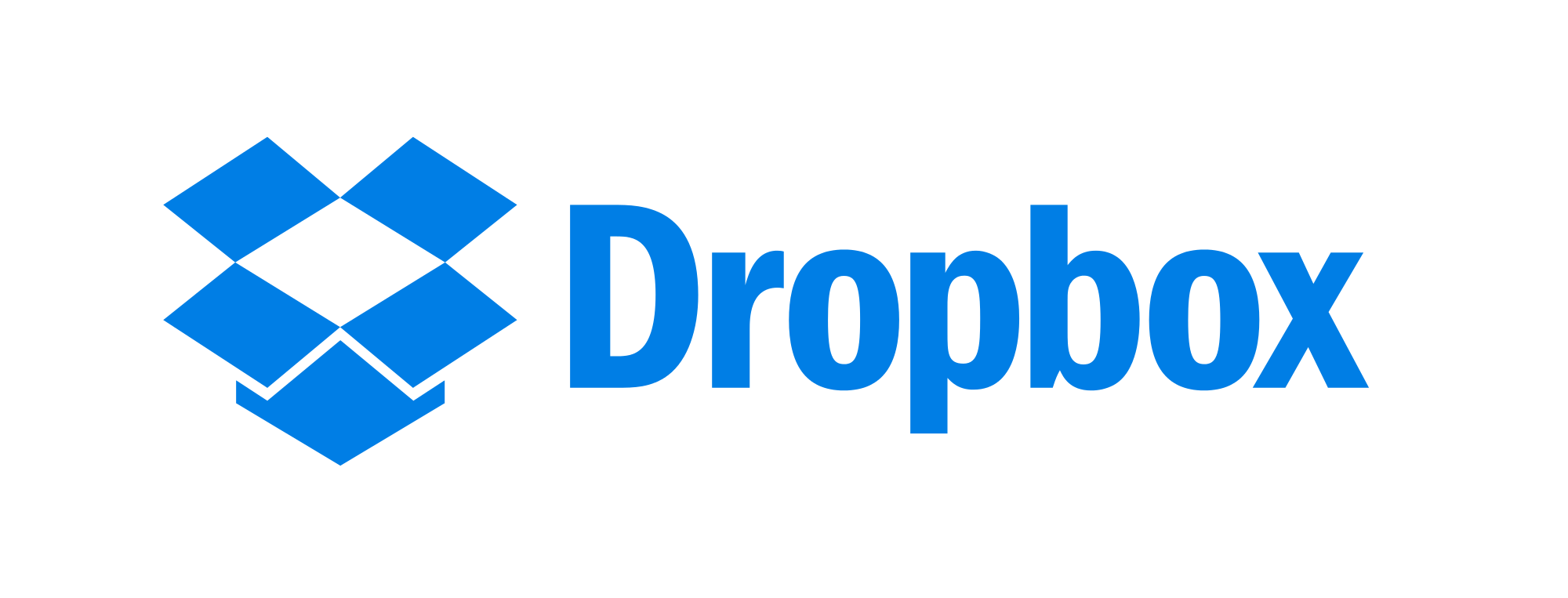Quando il tuo account Dropbox ha esaurito quasi del tutto lo spazio disponibile, il primo impulso potrebbe essere quello di iniziare a cancellare i file che non ti servono. Ma, perché farlo manualmente quando un’app può farlo per te? Non sarebbe meglio se i tuoi file meno utili si cancellassero automaticamente?
I servizi cloud sono molto utili, ma spesso l’utente si fa prendere la mano e abusa di questo spazio disponibile. In questo articolo ti spiegheremo come fare pulizia in maniera del tutto automatica, senza perdere tempo per vedere cosa cancellare e cosa risparmiare dal cestino.
Indice dei contenuti
Cancellazione automatica di file su Dropbox? Si può fare con un’app specifica
Grazie a un’app web chiamata Finesse, puoi fare in modo che i tuoi file vengano eliminati allo scoccare di un preciso instante precedentemente programmato. L’app in questione è a pagamento ma, grazie a un periodo di prova della durata di 14 giorni, è possibile saggiarne ampiamente le potenzialità per decidere se acquistarla o meno.
Come far lavorare Finesse per programmare la cancellazione di file
Quando accedi per la prima volta all’app, vedrai che ha un design semplice. A sinistra vedrai l’opzione Schedule con il suo menu a tendina a sinistra. Quando fai clic su di esso, dovresti visualizzare opzioni quali Schedule e History. Finesse è un’app piuttosto duttile, che ti offre la possibilità di cancellare sia file specifici che intere cartelle (con annesso contenuto).
Per eliminare un’intera cartella, fai clic sulla casella a sinistra della cartella che desideri cancellare. Per cancellare determinati file all’interno di una cartella, faiclic su di essa e poi sui singoli file che desideri far rimuovere in un preciso momento.
Una volta scelti i file che desideri cancellare, fare clic sul pulsante blu Pianifica per l’eliminazione Schedule for Deletion nella parte superiore. Seleziona una data dal calendario che verrà visualizzato automaticamente.
Dopo aver selezionato la data, dovrai scegliere a che ora desideri eliminare i file. Per selezionare un’ora, fare clic sull’orologio in basso e quindi sui tasti freccia per scegliere il momento preciso. Per rendere definitiva la cancellazione, fai nuovamente clic sul pulsante blu Schedule for Deletion. Ora dovresti vedere cosa hai programmato per la cancellazione in un elenco.
Se cambi idea e vuoi modificare l’ora o la data dell’eliminazione, seleziona prima il file e poi fai clic sul pulsante blu Reschedule. Scegli la tua nuova ora o data e ancora una volta clicca ancora una volta sul pulsante Reschedule. Finesse dovrebbe mostrarti un breve messaggio che ti informa se le modifiche sono state eseguite correttamente.
Se ci sono vari file che si desidera selezionare, fare clic sul simbolo + che selezionerà tutti i file presenti nell’elenco. Per deselezionare tutti i file, fare clic sull’icona –. Hai anche la possibilità di scegliere i file manualmente, ma ci vorrà del tempo.

In conclusione
Finesse può aiutarti parecchio per mantenere Dropbox pulito, ricorda sempre però che devi fare molta attenzione per non eliminare file importanti. Se hai problemi di spazio ma non così frequentemente, una pulizia manuale potrebbe essere una buona scelta. Se invece hai bisogno di molto spazio e, con Finesse e pulizia manuale non riesci a far fronte alle tue necessità, puoi sempre ampliare lo spazio di Dropbox tramite un piano a pagamento o con altri metodi gratuiti.